BuddyBackup, một dịch vụ sao lưu dữ liệu trực tuyến miễn phí, bạn có thể dễ dàng sao lưu hay đồng bộ dữ liệu của mình trực tiếp ngay trên desktop.
Sao lưu các tập tin hoặc thư mục quan trọng trên máy tính là một công việc vô cùng cần thiết. Bạn không bao giờ có thể biết khi nào ổ cứng của bạn sẽ hư hỏng khi nào hoặc bị nhiễm phải một loại virus nguy hiểm có thể gây mất hoặc làm hỏng các tập tin quan trong. Hơn nữa, với bất cứ ai có ý định xấu có thể xóa các tập tin của bạn nếu họ có thể truy cập vào máy tính của bạn. Do đó, nếu bạn có sao lưu các dữ liệu quan trọng của mình thì nó sẽ cứu bạn trong những lúc như thế.
Hiện nay có rất nhiều các dịch vụ sao lưu trực tuyến trên mạng như Dropbox hay mới đây là dịch vụ AngryFile mà chúng tôi vừa giới thiệu. Hôm nay, Genk tiếp tục gửi đến bạn ứng dụng sao lưu trực tuyến BuddyBackup. Một dịch vụ sao lưu dữ liệu trực tuyến miễn phí, bạn có thể dễ dàng sao lưu hay đồng bộ dữ liệu của mình với server của BuddyBackup trực tiếp ngay trên desktop. Với dung lượng lưu trữ 10GB hào phóng cho tài khoảng miễn phí, bạn có thể dễ dàng lưu trữ hay sao lưu các tài liệu quan trong của mình một cách hết sức thoải mái. Ngoài ra, bạn có thể mời bạn bè dùng chung các tập tin dữ liệu mà bạn đã tải lên tài khoảng của mình.
BuddyBackup liên tục giám sát các tập tin của bạn và bất cứ khi nào một tập tin được thay đổi, một bản sao lưu của tập tin gốc sẽ được tạo ra trước khi nó tự động tải lên tập tin mới. Sau đó nó sẽ tiến hành mã hóa các tập tin để đảm bảo tính bảo mật của tập tin. Một khi quá trình mã hóa kết thúc, bạn bè của bạn trong danh sách sẽ nhận được những tập tin này.
Sau khi tải về và cài đặt, bạn sẽ được yêu cầu tạo cho mình 1 tài khoản sử dụng nếu chưa có. Nếu chưa có, bạn đánh dấu vào tùy chọn Create a new account và nhấn Next.

Tại cửa số kế tiếp, bạn nhập các thông tin tài khoản theo yêu cầu và nhấn Next
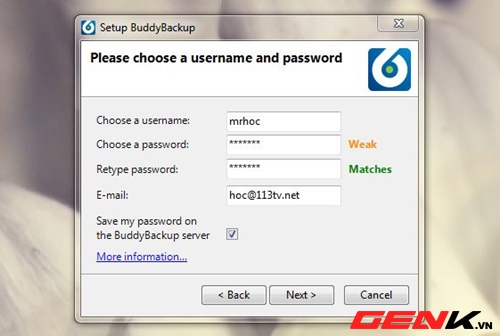
Sang cửa số kế, bạn hãy dánh dấu vào các thư mục và tập tin bạn muốn sao lưu. Nhấn Finish để hoàn thành.
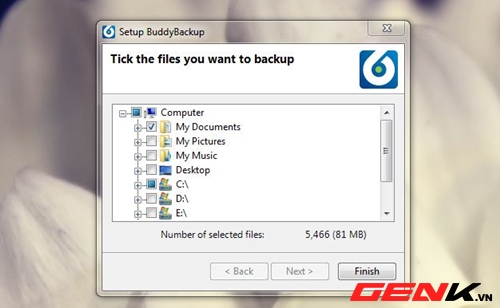
Giao diện BuddyBackup bao gồm 4 tab chính : Home, Choose Backups (chọn tập tin hoặc thư mục cần sao lưu), Backup Status (trạng thái sao lưu) và Restore (khôi phục). Tại Home là các thông tin về % các tập tin sao lưu, không gian lưu trữ (backup space used), không gian chia sẽ (shared space used) và danh sách các thư mục sao lưu đã hoàn thành.

Khi nhấn vào tùy chọn Options tại Backed up folders bạn sẽ có các tùy chọn thiết lập việc sao lưu. Sau khi thiết lập xong, nhấn OK để lưu lại.
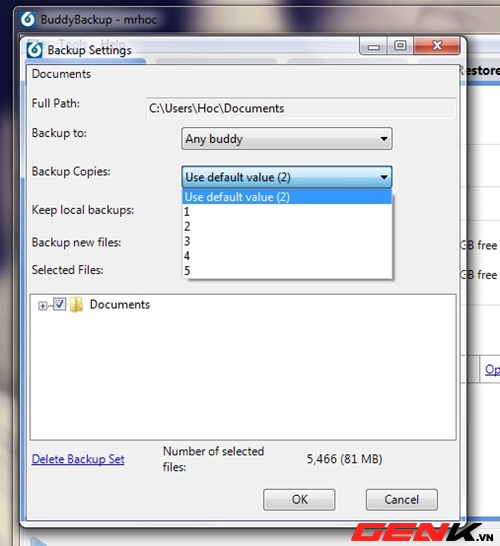
Tại tab Backup Status cho phép bạn theo dõi các tập tin và thư mục đã được chọn sao lưu. Với các tập tin và thư mục được xác định tình trạng sao lưu bằng các màu khác nhau, màu đỏ là các tập tin/thư mục chưa được sao lưu, màu xanh lá là các tập tin đã được sao lưu và màu xanh là các tập tin/ thư mục đã được sao lưu tại nhiều địa điểm.
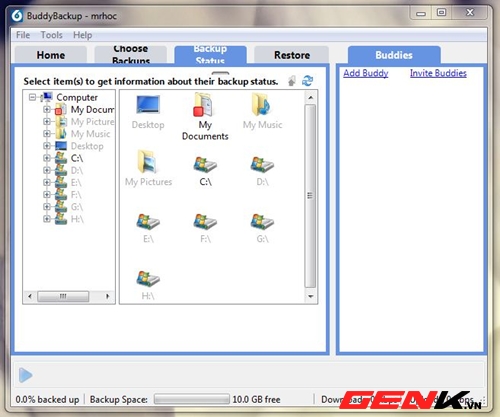
Sau khi cài đặt xong, 1 lệnh Backup with BuddyBackup sẽ được thêm vào menu chuột phải, giúp bạn có thể thực hiện việc sao lưu tập tin hay thư mục được nhanh chóng và dể dàng.
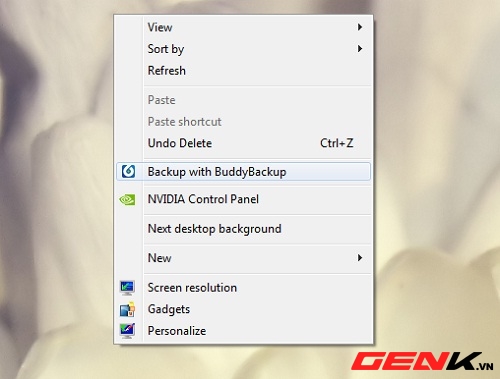
BuddyBackup hoạt động trên cả hai phiên bản 32-bit và 64-bit của Windows XP, Windows Vista,Windows 7 và Windows 8. Trên đây là vài giới thiệu về tính năng và tùy chỉnh của BuddyBackup, mời bạn hãy tải về và trải nghiệm nhé. Tải về miễn phí tại đây
Tham khảo AddictiveTips


